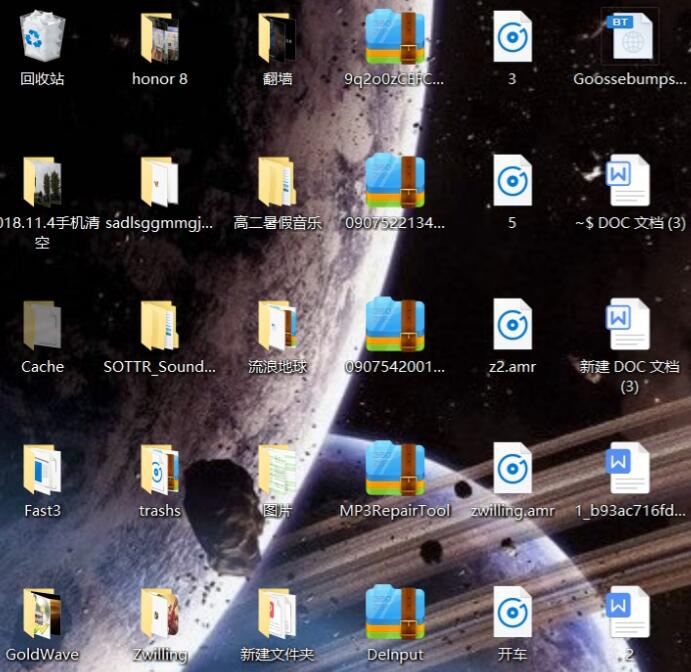“Win10系统桌面图标间距太大怎么设置”的版本间的差异
来自电脑维修知识库
(创建页面,内容为“知识库编号:0645 == 问题现象 == 用户电脑桌面的图标间距变大如何还原 文件:图标间距1.jpg == 解决方案 == 1:运行-r...”) |
|||
| (未显示2个用户的2个中间版本) | |||
| 第18行: | 第18行: | ||
| − | + | 2:双击IconSpacing(水平方向)与IconVerticalSpacing(垂直方向)两个项目,数据均设置为-1125 ,点击确定保存设置,然后关机或重启电脑,恢复正常了! | |
| + | |||
| + | 可直接运行以下命令修改 | ||
| + | reg add "HKEY_CURRENT_USER\Control Panel\Desktop\WindowMetrics" /v IconSpacing /t reg_sz /d -1125 /f | ||
| + | |||
| + | reg add "HKEY_CURRENT_USER\Control Panel\Desktop\WindowMetrics" /v IconVerticalSpacing /t reg_sz /d -1125 /f | ||
2023年2月22日 (三) 07:37的最新版本
知识库编号:0645
问题现象
用户电脑桌面的图标间距变大如何还原
解决方案
1:运行-regedit-打开注册表,找到对应位置: 计算机\HKEY_CURRENT_USER\Control Panel\Desktop\WindowMetrics
2:双击IconSpacing(水平方向)与IconVerticalSpacing(垂直方向)两个项目,数据均设置为-1125 ,点击确定保存设置,然后关机或重启电脑,恢复正常了!
可直接运行以下命令修改
reg add "HKEY_CURRENT_USER\Control Panel\Desktop\WindowMetrics" /v IconSpacing /t reg_sz /d -1125 /f
reg add "HKEY_CURRENT_USER\Control Panel\Desktop\WindowMetrics" /v IconVerticalSpacing /t reg_sz /d -1125 /f
也可以直接使用注册表导入恢复媒体文件:桌面图标间距恢复默认.zip